Может возникнуть ситуация, когда подсчет количества символов в документе Word становится очень важной. Например, если вы студент и у вас есть предмет для написания не менее тысячи слов. Или, если вы пишете свою диссертацию, и вы хотите знать, из сколько слов состоит каждая глава. Или, если вы готовите вступительное письмо для интервью, и требуется максимальное количество слов.
Я хочу показать вам, как быстро подсчитать количество символов, слов, абзацев и даже пробелов в документе Word. Поверьте мне, это действительно просто.
Подсчитать количество символов всего документа
Чтобы подсчитать количество символов в документе ворд, выполните следующие действия: откройте документ и посмотрите в левом нижнем углу экрана. Вы увидите маленькое поле с количеством слов во всем документе Word.
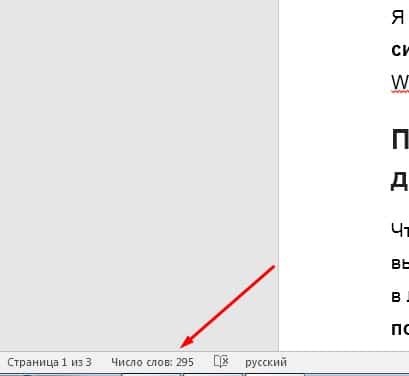
Если это поле по каким-либо причинам у вас не отображается, то кликаем правой кнопкой мыши по нижнему полю состояния и выбираем пункт «Число слов».
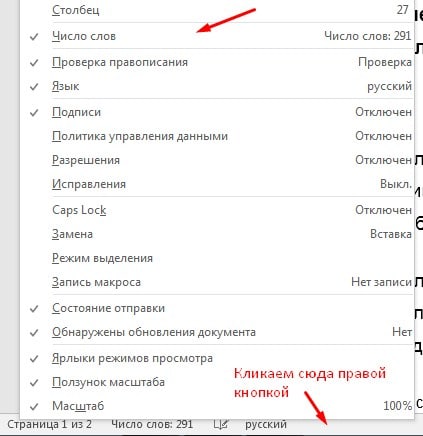
Если вы нажмете на это поле, то откроется окно, которое содержит большое количество подробной информации. В частности, вы будете знать количество:
- страниц
- слов
- Символов (без пробелов)
- Символов (включая пробелы)
- Абзацев
- Строк

Подсчитайте количество символов в части документа
Мы видели, как подсчитать количество символов всего документа. Но как посчитать количество символов в части документа? Например, если я хочу посчитать количество символов на первой странице, как мне это сделать?
Даже в этом случае решение действительно простое. Все, что вам нужно сделать, это выбрать текст, в котором вы хотите знать количество символов, а затем нажмите на это же поле в левом нижнем углу.
В моем примере, я выделил часть текста, в котором хочу узнать количество символов.
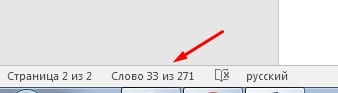
Как видно из рисунка выше, я выделил 33 слова из 271(общее число слов в документе) и также могу получить информацию о количестве, символов которое выделил просто кликнув по этому полю.
Это руководство было создано с использованием версии Microsoft Word 2016 года.